手機號碼跳船策略(中)
文:薯伯伯
上文提及 SIM 卡手機號碼是過時的科技,但卻是識別身份的其中一個有效方法,文章中提了一些場景去說明以上情況,建議先讀〈上篇〉,再讀這篇對策。
之前提出的問題,提及使用 SIM 卡時經常遇到的不便,例如要插入 SIM 卡才能收取驗證碼,而萬一丟失手機及 SIM 卡,即使有新手機,也要補領 SIM 卡後才能重新啟動 Signal 或 WhatsApp 等聊天軟件,費時失事。
最理想的處理方法,是使用「虛擬號碼」,英文叫 virtual number,或 VoIP 號碼。不需要 SIM 卡或電話線,只用透過服務供應商的 app 或網站,即能查看發至該號碼的短訊。
舉個例子,萬一你丟失了手機及 SIM 卡,你只要在新的手機安裝 Signal 或 WhatsApp,輸入虛擬號碼,然後登錄虛擬手機 app,即能收取驗證碼,極之方便,尤其身處外地之時。
一,虛擬號碼
虛擬電話通常是美國號碼,也就是開頭是 +1 字頭,成功申請後,這個 +1 字頭的電話號碼,將會成為 Signal 或 WhatsApp 等對外公開的號碼。坊間提供虛擬號碼的服務供應商雖多,但有些號碼似乎曾經過度使用,登記甚麼服務也會出現問題,另一些則要月費數十至百多元港幣,有比較之下就覺得不算太值得。
我測試最多的服務商有三家:MySudo、Google Voice 及 TextNow。我先說我最不推介的服務吧,不推介 TextNow,他們提供的號碼似乎有不少都曾經重複使用,登記服務時經常遇到問題,得物無所用,極不推介。
那就餘下 MySudo 及 Google Voice。兩者之間,我較為喜歡 Google Voice,但在這裡則會推介 MySudo。我雖然很想推介 Google Voice,但除非你身處美國,本身又有美國當地的手機號碼,否則申請過程頗為困難。即使用了 VPN 並連接至美國伺服器 ,Google 似乎偵測到是用 VPN 連線而拒絕服務申請。
比較容易讓大眾去申請的虛擬號碼服務,是 MySudo。下載該 app,必須要透過美國的 App Store,而不能使用香港 App Store。我一向很鼓勵離岸,所以除了銀行戶口要離岸,其實 App Store 也應該要離岸,這裡示範如何申請美國版的 App Store。
MySudo: https://mysudo.com
(這裡示範用 iPhone 設置,Android 手機用戶申請過程應該大同小異,請朝這個方向自己摸索一下。對了,其實很多時寫文章,就只是想開個方向,讓讀者自行探索一下,這樣會更有趣。)
申請美國版 App Store:
這部份最好在電腦上完成:
1. 使用 VPN,連接到美國伺服器。
2. 使用 Firefox 或其他瀏覽器,打開 https://appleid.apple.com/
3. 點擊 Create your Apple ID。
4. 輸入自己的資料,要填寫真實的電郵地址,要跟香港 App Store 的登錄電郵不同,這將是你的戶口登錄資料,稍後要收取一個驗證碼。
5. Country 選 United States。
6. 電話號碼,出奇地,可以使用香港電話,使用 +852,填上香港號碼,稍後要收取驗證碼。
完成以上步驟之後,轉用 iPhone 或 iPad:
1. 建議在手機上先開啟 VPN,連接去美國伺服器。
2. 打開 App Store,把原先的戶口退出。退出的方法,是點擊右上方的頭像,掃至最底,選擇 log out。
3. 登入美國帳號的資料,系統會顯示「This Apple ID has not been used in iTunes Store.」(這個Apple ID還沒有在 iTunes 商店中使用過。)
4. 選擇 Review,然後等待一會,畫面會一片空白,可能要等一分鐘。
5. 確保寫著 United States,選擇 Agree to Terms and Conditions(同意條款),選擇 Next。
6. Payment Method(付費方式):選擇 None。
7. Billing Address(帳單地址):寫個美國地址及電話,自己想,他們不查證。
8. 填完地址選 Next。
9. 如果出現 Apple ID Completed,這就代表你已經成功開設了 App Store 的離岸戶口了!
有關美國 App Store 戶口充值的方法,實在太多細節,請看看之前我寫的文章: https://www.patreon.com/posts/39576067
之後要用美國版 App Store 下載 MySudo:
1. 用美國的 App Store 戶口,下載免費的應用 MySudo:https://mysudo.com/
2. 用 VPN 連接到美國的伺服器。
3. 打開 MySudo,如果起始畫面一直沒有任何動靜,可能因為你還未連接到美國 VPN 吧。
4. 在 MySudo 的介面,選擇 Create your first Sudo。
5. 按 Next。如果這裡出現問題,可以嘗試重新連接 VPN,選擇另一些美國的伺服器。如果仍然出現問題,可能你以前曾經使用同一個美國 Apple ID 下載並申請過 MySudo,所以顯示出錯,要用一個之前沒有下載過 MySudo 的美國 Apple ID 再試一次。
6. 輸入名字,暫時輸入真名都可以,之後隨時可以改動,選 Next。
7. 關鍵步驟,選擇號碼,按 Create a Phone Number。
8. 選擇美國(其他國家也可以,按自己情況決定),輸入自己喜歡的三位數字組合,例如 314(314 是密蘇里州聖路易)
9. 選擇心水號碼,選定之後就不能更改了。
10. 之後會問能否取用咪高風,選擇不允許。
11. 選擇名字,這個名字要選個合用,因為之後修改較麻煩。
12. 之後問能否傳送通知,選擇「允許」。
MySudo 的免費版本,提供一個美國的虛擬號碼(也有英國號碼,但我沒有試用過),縱然這裡提供的虛擬號碼是免費,但亦可以接收認證短訊,能用作登記 Signal、Telegram 及 WhatsApp,亦能夠接受不少證券行、交易所之類的二步認證碼,但 VoIP 的號碼不能用作申請美國版本的 PayPal。
我申請的時候,MySudo 號碼是可以一直保留,但近日收到一些讀者回應,指 MySudo 號碼一個月不使用就會過期,我覺得也值得付費保留號碼,而且收費不貴,最便宜的收費計劃一個月才 US$ 0.99。
由於美國 App Store 不支援香港信用卡,所以最好最方便最快捷亦是較為安全的充值方法,是購買 Apple Gift Card(以前有分 iTunes 卡或 Apple Store 卡而且互不兼容,現在統一了,方便易明)。先到 https://www.apple.com/shop/buy-giftcard/giftcard ,選擇 Email,選擇 Other Amount,輸入 $10 試玩一下吧,在 Recipient/Sender Name 輸入自己(可以是代號), Recipient/Sender Email 輸入自己電郵地址(要能接收訊息)。之後填信用卡資料時,只要確保信用卡號碼、日期及 CVC 正確就可以,至於 billing address 即使填了美國,其實也會通過的。可以支付的信用卡,例如獅子銀行信用卡、八達通 app 內的 MasterCard 等,比較容易出問題或被拒絕的是 DBS。支付後等一小時,收到禮品卡就按照指示充值。我自己最喜歡用這個方法充值,而不是把信用卡綁定在 App Store 內,方便易容,又減少信用卡被盜的風險。
🚫 注意:切勿把這個美國號碼登記接收銀行驗證碼,否則一些銀行以為你與美國有關,中了 FATCA(《美國海外帳戶稅收遵從法》,Foreign Account Tax Compliance Act)並要求你經常填寫表格 W-8BEN 申報,很麻煩。其他則沒有問題,只要不用來收銀行短訊就可以。
有一點必須留意,截至 2021 年 1 月 22 日,MySudo 仍然不能在 iPhone 與 Android 之間轉移,但該公司網站上稱會考慮加入此功能。而 MySudo 的備份一定要做得好,這個 app 用 iCloud 也合適(如果開 iCloud,其他大多數 app 的數據其實都沒必要同步,但 MySudo 有點例外)。如果沒有做好備份可能會失去這個號碼,所以要小心,做好備份。
二,把虛擬號碼融進日常生活
申請了並保存了虛擬號碼,確保 MySudo 的備份做得完美,那就開始逐步把虛擬號碼融進日常生活,取代用了十多年的電話號碼。
這部份還是留待續篇才寫。
注:我稍後(一月底)會在 Patreon 較私密的空間,再探討一下另一個我很推介的虛擬號碼 Google Voice 的申請及應用,但考慮到該文觸及 Google 的灰色地帶,所以設定為 Patreon 的獨家文章。反正大部份文章都是公開,有時設置一兩篇為 Patreon exclusive,我會原諒我自己的任性。
圖:Pixabay / mohamed_hassan
手機號碼跳船策略(上):https://www.patreon.com/posts/46473280
手機號碼跳船策略(中):https://www.patreon.com/posts/46491016
手機號碼跳船策略(下):https://www.patreon.com/posts/46695482
手機號碼跳船策略(番外篇):https://www.patreon.com/posts/46736756(Patreon 獨家文章)
🔑 【資訊保安文章整理,超務實長清單】 https://www.patreon.com/posts/46192115
▶️ 請訂閱 Patreon 頻道,支持不受干預的獨立創作及評論 | www.patreon.com/pazu
同時也有23部Youtube影片,追蹤數超過4萬的網紅吳老師教學部落格,也在其Youtube影片中提到,文化EXCEL高階函數與大數據VBA自動化第1次上課(簡報與課程說明&文字含數綜合說明(REPT與LEN)&判斷內碼為中文或英文以去除空白&用REPT與LEN與TEXT函數產生手機號碼&VBA的兩種形式與環境設定&撰寫VBA輸出結果到E4儲存格中&程式細節與增加迴圈說明&增加按鈕與追蹤最下面一列) ...
「手機google瀏覽器中文設定」的推薦目錄:
- 關於手機google瀏覽器中文設定 在 Pazu 薯伯伯 Facebook 的最佳解答
- 關於手機google瀏覽器中文設定 在 矽谷輕鬆談 Just Kidding Tech Facebook 的精選貼文
- 關於手機google瀏覽器中文設定 在 BennyLeung.com Facebook 的最佳貼文
- 關於手機google瀏覽器中文設定 在 吳老師教學部落格 Youtube 的最佳貼文
- 關於手機google瀏覽器中文設定 在 吳老師教學部落格 Youtube 的最讚貼文
- 關於手機google瀏覽器中文設定 在 吳老師教學部落格 Youtube 的精選貼文
- 關於手機google瀏覽器中文設定 在 #問題google chrome 語言問題 - 3C板 | Dcard 的評價
- 關於手機google瀏覽器中文設定 在 Chrome分頁切換變成雙排?教您改回來原本的樣子! - YouTube 的評價
- 關於手機google瀏覽器中文設定 在 [討論] 更新android 10後chrome變成英文版 - PTT數位生活區 的評價
- 關於手機google瀏覽器中文設定 在 手機google繁體中文設定的蘋果、安卓和微軟相關APP,DCARD 的評價
- 關於手機google瀏覽器中文設定 在 Pixel 5轉移手機後google內建app變成英文介面 - Mobile01 的評價
- 關於手機google瀏覽器中文設定 在 如何透過Google Chrome 或Firefox 開啟Facebook 推播通知? 的評價
手機google瀏覽器中文設定 在 矽谷輕鬆談 Just Kidding Tech Facebook 的精選貼文
#就地避難在家鍛鍊寫作能力
軟體工程師系統設計面試準備指南
當你有了幾年的工作經驗以後,在找工作時一定會遇到系統設計的面試,有鑒於大部分的面試心得都是針對演算法以及資料結構的程式面試 (包括我之前寫的美國軟體工程師求職心得),對於系統設計的準備資源還真的不多,本篇要來剖析系統設計面試,介紹面試的流程、正確的心態以及準備的方向,讓大家再也不怕系統設計面試!
Medium 好讀版:https://medium.com/jktech/%E8%BB%9F%E9%AB%94%E5%B7%A5%E7%A8%8B%E5%B8%AB%E7%B3%BB%E7%B5%B1%E8%A8%AD%E8%A8%88%E6%BA%96%E5%82%99%E6%8C%87%E5%8D%97-acf6ab1f502f?source=friends_link&sk=ca40acf60b749cb1b32c17a868b0c1a3
#為什麼系統設計很重要?
在程式面試表現優異,可以讓你順利拿到 Offer;但是系統設計會決定你加入公司的職等!這也就是為什麼有些人有十年經驗只能拿到 Mid-Level (L4) 的 Offer,而有些人只有五年經驗卻可以拿到資深工程師以上 (L5+) 的 Offer。
另外,如果你是面試 Staff 或是 Principal 級別以上的話,除了系統設計以外,有些公司還會有 Technical Leadership 的面試,來判斷你是否有能力可以跟不同的部門合作、解決問題的不確定性、帶領資淺的人然後推動並且完成一個跨部門的大型技術專案。
簡單來說,系統設計用來判斷你是 L4 或是 L5+,Technical Leadership 面試用來判斷是 L5 或是 L6+。
#為什麼系統設計很難準備?
大多數應徵者在準備的時候會過度偏重於程式面試,原因也不難理解,程式問題的定義很清楚,有給定的輸入以及預期的輸出,就算你真的想不出來,LeetCode 上的討論區也有參考答案;這種有考古題可以參考的面試,對於台灣教育出來的人來說相對好準備,隨著你解的問題多了,你也會更有信心,不知不覺甚至還會刷上癮了呢!但系統設計卻非如此。
系統設計面試的問題描述通常很模糊 (這是刻意的),沒有給定的輸入與輸出,比較沒有既定規則可以遵循,然後也沒有一個標準答案,針對不同系統你需要提出不同的解法然後分析優缺點,一樣的問題,面試官也會針對你過去經驗往不同的方向問,有些問題你工作上沒有碰過還真的回答不出來,這也就是為什麼很多人看到系統面試就怕了。
#到底要怎麼準備?
首先我們要先建立一個觀念:沒有任何一個人可以知道所有的技術細節
不管你的面試官有多少年經驗,不管他們再怎麼資深,在變化快速的軟體產業,沒有人可以知道所有事情,一定有你知道而他們沒聽過的事情!
請把系統設計當成分享你過去所學的面試,這個面試的目的在於展示你對於軟體架構能力的廣度跟深度,你必須可以給出大方向的架構,知道有哪些元件 (廣度),同時針對你熟悉的領域深入探討更多細節 (深度),並且提出幾個解決方案,分析優缺點,並且針對系統需求選擇合適的解法。
大方承認自己對某些領域的細節不熟,也是完全沒問題的,只要讓面試官了解你知道這個東西,如果要深入了解的話你知道有哪些方向要努力,這樣就夠了,因為在大型的軟體專案裡,一定是高度分工的,不會有人同時精通手機端、前端、後端、Infra 以及嵌入式或是硬體的。
講到這裡,相信你也知道如果真的要準備是準備不完的,這些知識是透過平常工作以及閱讀技術文章長期累積的成果,比較沒辦法臨時抱佛腳。
#具體來說會問什麼問題
舉例來說,一個系統設計的問題會像是這樣:如何設計 Facebook?
這類問題的描述通常會很大而且模糊,面試官不預期而且你也不可能在 45 分鐘內就設計出這些公司花了好幾年這麼多人力設計出來的產品,所以第一步要做的事情是確認需求:是要設計動態牆、Messenger、廣告系統還是推薦系統?流量跟資料量為多少?需要支援全球的使用者嗎?
確認完需求以後,會針對最重要的幾個使用場景設計你的 Data model 以及 API,接著畫出大的系統架構圖,大致上會包含客戶端 (手機版/桌面版)、Load Balancer (Reverse Proxy)、App Servers 以及資料庫,接著可以針對細節下去討論,這邊開始就很自由了。
如果你是專精在資料庫,可以討論要用什麼資料庫以及資料要怎麼存可以讓特定使用場景的讀取以及寫入效能比較好,要怎麼做資料庫的 Replication 跟 Sharding 來服務更多的使用者?
如果講到快取,哪些地方可以加快取呢 (瀏覽器前端, CDN, App Server, 資料庫)?具體來說寫入快取有哪些方式以及優缺點 (write-through, write-around, write-back)?什麼時候要失效?要讓哪些資料失效?
如果聊到微服務器架構跟 Service Mesh,不同的服務怎麼跟其他的服務溝通? control plane 要怎麼更新 data plane 的設定?如果 control plane 掛了怎麼辦?要怎麼做 service discovery? 哪一種 Load Balancing 策略比較好 (round robin, random, least connection, ring hash, or maglev)?有些服務掛了影響到整個系統怎麼辦?什麼時候需要 circuit breaker ?
如果你是手機開發者,怎麼實現離線瀏覽?手機要有資料庫嗎?要怎麼以及多常跟伺服器同步?API 要怎麼設計?如何實現 Infinite Loading?剛 Po 文以後要怎麼樣在自己手機上馬上看到?
這些問題真的列舉不完,總之看到這裡你會了解為什麼我說這個面試是沒有範圍而且也準備不完的,重點應該放在跟面試官的討論,展現你在技術方面的廣度跟深度,讓面試結束的時候能夠有一個你們兩個人都同意的設計!
#準備材料
系統設計的資源比較分散,以下是我篩選過後覺得有用的資料,按照素材的類型作分類,也歡迎大家留言補充!
#入門影片
針對完全沒有概念的新手,我建議可以先從哈佛的 CS75 Lecture 9 Scalability 開始,裡面講到的很多基礎觀念都相當重要,值得一再複習,這些概念先有了以後再閱讀其他的材料會比較有感覺:
如果你看完這篇文章後還想再多了解系統面試的形式,也可以看一個前 Facebook 工程師分享的影片:
Distributed Systems in One Lesson 也很推,裡面提到不少業界在使用的設計模式:
有一個需要付費的資源是 SystemsExpert,每個影片會講解一個系統設計重要的概念,我個人覺得內容有點淺所以沒有買,但是整理地還算不錯,如果你看完他們免費的影片有興趣還是可以參考一下。
#閱讀文章
影片是一個讓你很好理解大方向概念的方式,但是如果你要深入理解背後的原理還有怎麼運作的細節,還是得透過大量以及深度的閱讀來吸收呀!
system design primer 整理了很多系統設計的資源,資料量很夠, 個人的建議是先快速過一遍,不要細讀,先知道總共有哪些元件,大概是做什麼用的就好,接著針對有興趣的部分在深入研究,建立自己的知識庫。
Grokking the System Design Interview 也是很多人推薦的材料,主要是針對系統設計的問題提供範例解答,他們的答案可以當作一個參考,但面試的時候不要完全照著回答,還是得看跟面試官討論的結果來進行,但這個是需要付費的,有興趣可以用我的推薦碼註冊購買。
如果你不想花錢或是不確定 Grokking 的文章你喜不喜歡,有一個類似的網站 Crack the System Design Interview 整理得也還不錯。
#書籍
唸書是一個有系統性學習的方法,如果你只想選一本書來看,就選這本大家都推的系統設計聖經 — Designing Data-Intensive Applications,簡稱 DDIA,這本書適合的對象是想要長期準備系統設計或是分散式系統的人,裡面舉的例子都是實際上業界遇到的問題,不會有以前讀教科書那種工作又用不到的感覺;但也因為是書,花了一些篇幅在講解背景知識,包含以前的系統是怎麼設計的以及如何演進到現在,對短期要準備面試的人效率會有點低,所以不適合有時間壓力的人。
這本書我目前讀了一半,最大的收獲是它解釋了很多為什麼現代的系統要做這樣的設計,我們針對不同的系統要求可以有哪些解法,這些解法各有什麼優缺點,總之分散式系統就是我們解決了一個問題,但又會產生更多要考量的點,一切都是 trade-off。
但這本書也不是沒有缺點的,首先我覺得是本書的英文沒有很好讀,我常常一段看了好幾遍才知道他想表達的重點是什麼,而且,有些很重要的觀念常常藏在一段文字裡用一句話帶過,但是不太重要的觀念卻使用 Bullet Point 表達;另外這本書話常常講一半,一些觀念提到了一點卻說我們後面再聊,也因為這樣,我在考慮要不要幫大家整理每一個章節的重點,翻成中文分享給大家,有興趣的朋友麻煩拍手留言告訴我!
除此之外,Google 的 SRE Books 內容也很實在,但是每一個章節的內容是獨立的,建議大家選擇想研究的章節跳著看就好。
最後,Distributed systems for fun and profit 的內容也很好,以分散式系統的理論為主,比較沒那麼針對系統設計面試。
#還想閱讀更多嗎?
我知道光是上面的資源就已經讀不完了,但是行有餘力的話,平時也可以多看看各大公司的技術部落格或是訂閱技術週刊如 TechBridge (台灣) 、HackerNews 以及 InfoQ 等等。
此外,參考別人的經驗也是很好的方式,最近剛好幾個朋友剛找完工作,他們分享的矽谷找資深工程師工作心得分享以及2020 上半年軟工找工經驗分享也都很值得看!
最後,在工作上使用到的技術,除了會用以外,最好也要花時間去研讀技術文件,了解他們設計的考量以及支援的場景,大部分這類型針對開發者的文件寫得會比較深入,所以也是相當好的學習素材;我自己過去一年因為工作上需要整合 Envoy 到我們公司的 Traffic Infrastructure,從他們的文件中學到很多 Service Mesh 跟微服務器的重要概念,學習的深度都是其他資源無法提供的。
#總結
這篇文章我們整理了很豐富的系統設計資源,希望大家不要被這滿滿的資訊量嚇跑。
請記得,我們永遠有各種方法在短期內針對面試做準備,提升面試的表現,但這都只是一時的,沒辦法讓你一夕之間就成為專家;如果想要追求長期的持續成長,那麼沒有捷徑 — 就是養成每天學習以及閱讀的習慣,一開始真的很難看到效果,但是當你持續一週、一個月甚至是一年以後,你會明顯感受到自己的成長,這些投入的時間都是騙不了人的。
如果這篇文章對你有幫助,請拍手留言加訂閱,並且分享給更多有需要的人知道!
手機google瀏覽器中文設定 在 BennyLeung.com Facebook 的最佳貼文
【New Monday】11大隱藏WhatsApp功能2020年版
雖然近年電話上,愈來愈多電子通訊軟件可供使用,不過,WhatsApp仍是香港人生活最常用的通訊軟件。但是,「用得多」,並不等於「懂得用」,其實,有不少你未必注意到的實用隱藏WhatsApp功能,你又知道多少呢?
WhatsApp 11大隱藏功能2020年版
1. 僅限群組管理員發言
有時候在一個群組裏面,大家吹水聊天是常事,不過一些重要的宣佈或訊息,就很容易出現被「洗走」的情況。為了避免這種情況,WhatsApp 新增了只有群組管理員發言的功能,不用再擔心重要宣佈被遺忘。
2. 錄音內容變文字
錄音功能方便又實用,但同時又帶來一些麻煩,例如當你在開會、見客、約會時,不太方便在對方面前聽錄音,但又怕有錯過重要訊息等。現在有一款名為《Spiko for WhatsApp》的應用程式,可以直接將 WhatsApp中的錄音直接轉換成文字,而且更支援廣東話。
3. 唔使Save對方入通訊錄 都可進行對話
現時WhatsApp的應用越來越廣泛,不管是與同事客戶溝通,還是網購、book餐廳等,都會運用到WhatsApp。然而對於一些只會聯絡1-2次的人,把他們加到通訊錄又確實有點無謂。
想直接發WhatsApp信息給對方,大家可試試以下方法。過程其實非常簡單,只需要兩個簡單步驟!首先在手機打開網頁瀏覽器,Safari/Chrome等等都可以!然後在網址位罝輸入 https://api.whatsapp.com/send?phone=國家區號+電話號碼,例如對方是香港用戶,區號就是852,再輸入電話號碼12341234,整個網址就是 https://api.whatsapp.com/send?phone=85212341234。
4.「撤回訊息」功能
相信大家都曾經試過在WhatsApp發錯訊息,無關痛癢的話題也算,但如果講秘密,或講同事是非,後果不堪設想。在現在的版本中,在message傳出後,必須在7分鐘內撤回。所以大家若然發現send錯,必須把握黃金7分鐘!
而外國科技網站WABetaInfo則發現,WhatsApp在最新測試版2.18.69中,正測試將撤回訊息的時限,延長至4,096秒,即有1小時8分鐘16秒!雖然對於機不離手的我們來說,作用並不是很大,不過聊勝於無。
5. 已讀不回不被發現
雖然很多人都知道現在WhatsApp可以將「已讀標記」關閉,令可怕的藍剔消失,對方不會知道你到底是「已讀」還是「未讀」。不過,若然你已經讀過訊息的話,對話欄旁「未讀訊息數量」的Bubble就會消失,始終留下「已讀不回」的證據。被女朋友發現的話後果不堪設想。
而以下這個方法,則可以徹底已讀不回而不被發現。連藍色「未讀訊息數量」的Bubble都依然存在,所有版面狀況可以保持與未讀時一模一樣。
6. 隱藏訊息預覽
多少的情侶爭吵緣於一條手機顯示的短訊,而如果你隨手將手機放在枱上,而不希望別人「𥄫mon」見到你接收到的訊息。你可以進WhatsApp中的「設定」再按「通知」,將「顯示預覽」關閉,就可以免除不少煩惱。當然,「君子坦蕩蕩,小人長戚戚」,大家好自為知。
7. 取消自動下載多媒體
不少人因為方便,都會把WhatsApp下載媒體的設定調校成「自動下載」。這時候無論你是在用Wi-Fi還是手機數據,只要手機連接到網絡,WhatsApp便會下載所有WhatsApp中的相片或影片等媒體。經常使用手機數據下載媒體,令「爆數據」機會大增!所以建議在「自動下載」的設定中把所有媒體都調校成「Wi-Fi」(只有用Wi-Fi時下載)或「不要」(關閉自動下載,所有媒體手動下載),這樣就可以大大減低數據用量。
8. 為文字加上特別效果
WhatsApp內的文字亦非一成不變,你可以將文字變成粗體、斜體及加上刪除線。如果想將文字變為粗體,你可以在文字前後加上星號「*」,斜體加上底線「_」,而加上刪除線則是在前後加波浪線「~」。而在輸入欄中已可預覽文字效果,但是斜體效果則不適用於中文字。
9. 選擇刪除文件的類型
當你已經使用WhatsApp一段日子後,WhatsApp上必定儲存了海量的對話及圖片/影片,佔據了電話的不少容量。但選擇「清除對話」又會把所有對話及圖片等資料清除,隨時把重要的對話delete。其實WhatsApp中是可以選擇性delete所有圖片、影片或文字的。這樣大家就可以只把圖片或影片等佔據用量較多的媒體delete,並把對話留下來。
10.「實時位置」功能
「喂,我轉個彎就到喇」「我喺附近行緊過嚟啦」,成世人流流長,身邊總會有幾個遲到大王。而每次問這位遲到的朋友去到邊,大家總會聽到以上「遲到大王」的標準答案。不過這類遲到大王的災難出現了,因為《WhatsApp》除了撤回訊息功能外,WhatsApp也推出了實時位置功能。以後遲到大王去到邊行到邊,絕對無得呃!
11. 傳送高清相
使用此方法前,必須在傳送照片前先將照片上傳到雲端硬碟如Google Drive或Dropbox。
步驟1:
首先按下WhatsApp對話窗左下角「+」號,然後選擇「文件」,留意!不要選擇「照片和影片資料庫」。
步驟2:
然後選擇相片所在位置的雲端硬碟,打開檔案後按右上角的「選擇」。
步驟3:
選取文件夾中你想傳送給對方的相片,按右上角的「完成」,然後輕輕一按「傳送」。
#科技
手機google瀏覽器中文設定 在 吳老師教學部落格 Youtube 的最佳貼文
文化EXCEL高階函數與大數據VBA自動化第1次上課(簡報與課程說明&文字含數綜合說明(REPT與LEN)&判斷內碼為中文或英文以去除空白&用REPT與LEN與TEXT函數產生手機號碼&VBA的兩種形式與環境設定&撰寫VBA輸出結果到E4儲存格中&程式細節與增加迴圈說明&增加按鈕與追蹤最下面一列)
上課內容:
01_簡報與課程說明
02_文字含數綜合說明(REPT與LEN)
03_判斷內碼為中文或英文以去除空白
04_用REPT與LEN與TEXT函數產生手機號碼
05_VBA的兩種形式與環境設定
06_撰寫VBA輸出結果到E4儲存格中
07_程式細節與增加迴圈說明
08_增加按鈕與追蹤最下面一列
完整影音
http://goo.gl/aQTMFS
教學論壇(之後課程會放論壇上課學員請自行加入):
https://groups.google.com/forum/#!forum/pccu_excel_vba01
懶人包:
EXCEL函數與VBA http://terry28853669.pixnet.net/blog/category/list/1384521
EXCEL VBA自動化教學 http://terry28853669.pixnet.net/blog/category/list/1384524
新課程EXCEL VBA辦公自動化順利在自強基金會開始第一次上課,
主要目標能延續入門課程,進一步延續前課程,把函數變成VBA,
VBA設計自動化與VBA與資料庫當成重要課程目標。
課程理念:
1.以循序漸進的方式, 透過詳細的說明和實用的50個Excel VBA範例,
帶領您輕鬆進入 Excel VBA 設計的領域, 並逐步了解整個 VBA 的架構與輪廓,
進而學習 VBA 變數、常數、函式及邏輯的觀念, 即使沒有任何程式設計基礎,
也能自己親手撰寫 VBA 程序來提昇工作效率, 晉身職場 Excel 高手!
2.進而解說EXCEL與資料庫的結合,甚至將EXCEL當成資料庫來使用,
結合函數、VBA等更深入的功能,讓資料處理和分析的應用更上層樓。
3.將結合GOOGLE雲端試算表,教您如何將EXCEL函數雲端化與網路化。
上課用書:
Excel VBA一點都不難:一鍵搞定所有報表
作者: Excel Home
出版社:博碩
出版日期:2013/06/26
定價:380元
超圖解 Excel VBA 基礎講座
作者: 亮亨/譯 出版社:旗標
出版日期:2006/05/15 定價:420元
日本Amazon網站同類書籍銷售No.1
EXCEL VBA上一期是EXCEL函數與VBA入門,這一期則以EXCEL VBA進階程式設計為主,
剛好進來雲端技術發酵,就順便帶入大家都有興趣的雲端試算表,
所以第一次上課就要求大家一定要有GOOGLE帳號,
電腦也一定安裝GOOGLE瀏覽器,這樣才能上雲端去使用GOOGLE的試算表,
可以比較和EXCEL2003的差異,如果可以輕易使用GOOGLE的試算表,
這樣就可以再沒有EXCEL2003的環境也能作業。
此外,這學期教是剛換 OFFICE 2007,剛好可以順勢學習 EXCEL2007 新介面,
所以未來的學習環境除了雲端外,就是EXCEL2007 了!
對大家來說有很多挑戰要面對,但如果學會這些技術,工作上一定非常有幫助的。
尤其是雲端方面的技術,目前懂的人還真不多,用的人也少,
但這樣好用的技術為什麼沒人推廣?
可能也是大家都還不會使用吧!之所以自己用的熟,
主要用GOOGLE的服務至少5年以上,看著GOOGLE的壯大,發現只要跟著GOOGLE就沒錯!
不斷使用他的免費服務,感覺穩定又好用,重要的事完全免費。
吳老師 106/1/12
函數,文化進修推廣部,自強基金會,程式設計,線上教學excel vba教學電子書,excel vba範例,vba語法,vba教學網站,vba教學講義,vba範例教學,excel vba教學視頻

手機google瀏覽器中文設定 在 吳老師教學部落格 Youtube 的最讚貼文
文化EXCEL高階函數與大數據VBA自動化第1次上課(簡報與課程說明&文字含數綜合說明(REPT與LEN)&判斷內碼為中文或英文以去除空白&用REPT與LEN與TEXT函數產生手機號碼&VBA的兩種形式與環境設定&撰寫VBA輸出結果到E4儲存格中&程式細節與增加迴圈說明&增加按鈕與追蹤最下面一列)
上課內容:
01_簡報與課程說明
02_文字含數綜合說明(REPT與LEN)
03_判斷內碼為中文或英文以去除空白
04_用REPT與LEN與TEXT函數產生手機號碼
05_VBA的兩種形式與環境設定
06_撰寫VBA輸出結果到E4儲存格中
07_程式細節與增加迴圈說明
08_增加按鈕與追蹤最下面一列
完整影音
http://goo.gl/aQTMFS
教學論壇(之後課程會放論壇上課學員請自行加入):
https://groups.google.com/forum/#!forum/pccu_excel_vba01
懶人包:
EXCEL函數與VBA http://terry28853669.pixnet.net/blog/category/list/1384521
EXCEL VBA自動化教學 http://terry28853669.pixnet.net/blog/category/list/1384524
新課程EXCEL VBA辦公自動化順利在自強基金會開始第一次上課,
主要目標能延續入門課程,進一步延續前課程,把函數變成VBA,
VBA設計自動化與VBA與資料庫當成重要課程目標。
課程理念:
1.以循序漸進的方式, 透過詳細的說明和實用的50個Excel VBA範例,
帶領您輕鬆進入 Excel VBA 設計的領域, 並逐步了解整個 VBA 的架構與輪廓,
進而學習 VBA 變數、常數、函式及邏輯的觀念, 即使沒有任何程式設計基礎,
也能自己親手撰寫 VBA 程序來提昇工作效率, 晉身職場 Excel 高手!
2.進而解說EXCEL與資料庫的結合,甚至將EXCEL當成資料庫來使用,
結合函數、VBA等更深入的功能,讓資料處理和分析的應用更上層樓。
3.將結合GOOGLE雲端試算表,教您如何將EXCEL函數雲端化與網路化。
上課用書:
Excel VBA一點都不難:一鍵搞定所有報表
作者: Excel Home
出版社:博碩
出版日期:2013/06/26
定價:380元
超圖解 Excel VBA 基礎講座
作者: 亮亨/譯 出版社:旗標
出版日期:2006/05/15 定價:420元
日本Amazon網站同類書籍銷售No.1
EXCEL VBA上一期是EXCEL函數與VBA入門,這一期則以EXCEL VBA進階程式設計為主,
剛好進來雲端技術發酵,就順便帶入大家都有興趣的雲端試算表,
所以第一次上課就要求大家一定要有GOOGLE帳號,
電腦也一定安裝GOOGLE瀏覽器,這樣才能上雲端去使用GOOGLE的試算表,
可以比較和EXCEL2003的差異,如果可以輕易使用GOOGLE的試算表,
這樣就可以再沒有EXCEL2003的環境也能作業。
此外,這學期教是剛換 OFFICE 2007,剛好可以順勢學習 EXCEL2007 新介面,
所以未來的學習環境除了雲端外,就是EXCEL2007 了!
對大家來說有很多挑戰要面對,但如果學會這些技術,工作上一定非常有幫助的。
尤其是雲端方面的技術,目前懂的人還真不多,用的人也少,
但這樣好用的技術為什麼沒人推廣?
可能也是大家都還不會使用吧!之所以自己用的熟,
主要用GOOGLE的服務至少5年以上,看著GOOGLE的壯大,發現只要跟著GOOGLE就沒錯!
不斷使用他的免費服務,感覺穩定又好用,重要的事完全免費。
吳老師 106/1/12
函數,文化進修推廣部,自強基金會,程式設計,線上教學excel vba教學電子書,excel vba範例,vba語法,vba教學網站,vba教學講義,vba範例教學,excel vba教學視頻
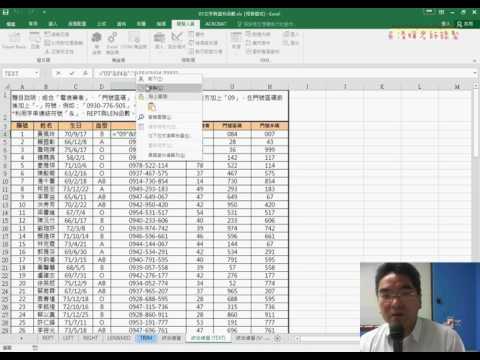
手機google瀏覽器中文設定 在 吳老師教學部落格 Youtube 的精選貼文
JAVA證照考題解答分享(Android證照的跳板)
http://terry55wu.blogspot.tw/2014/01/javaandroid.html
課程大綱:
1.認識 AWT類別
2.認識並學習如何建立視窗物件
3.學習如何管理與配置版面
4.事件處理:1.認識 Java的委派事件模式。2.認識並學習使用各種事件處理類別。3.學習各種物件的事件處理 。
之後:
1.分享最新的JAVA DOCS資訊與中文化版本,
並設定ECLIPSE直接讀取JAVA說明檔的設定方法。
2.利用實例綜合練習變數宣告、資料型別、運算子、
流程控制的IF...ELSE與各種迴圈方法的應用。
3.說明陣列與多維陣列的使用與實例。
漸漸更深入JAVA語法的核心,有些同學似乎已經吃不消,
但有些同學可能以前學過,所以一下子就解出來了,
也很大方的分享出他的解法,
不過這樣有時反而讓一些沒學過JAVA的同學備感壓力。
因為老師以為大家都會了,所以就加速往前,害一些同學在後面趕的很辛苦,
腦筋已經被迴圈給轉的頭昏,還沒弄懂題目,又要接下一題,
所以真有點兩難,好在助教的提醒,有稍放慢一點進度,
若有程度較好的同學,請些自行預息後面的課程,
或是先準備TQC JAVA的學術科考題好了,再不然好心一點,
充當一下老師的分身,幫忙同學一下,感謝!
101模擬樂透彩
102系統日期、時間顯示
103亂數排序器
104河洛之數
105陣列行列轉換
106數值過濾器
107求平均值
108九九乘法表
109面積與體積計算
110單字測驗
202利息計算
204期末考分數計算
206四則運算
208三角形邊長判斷
210字元搜尋器
302字體設定選擇器
304簡易繪圖板
306滑鼠感應視窗
308藝人音樂評等
310年齡計算
相關JAVA教學:
發表時間 文章標題
2015-06-22 JAVA網路程式設計第1天上課分享(HTML 5與JavaScript)
2015-06-21 艾鍗JAVA物件導向程式設計2(流程控制)
2015-06-21 JAVA程式設計第2次上課(環境安裝與變數與Math類別)
2015-06-20 從JAVA入門到智慧型手機設計第2次上課
2015-06-20 從JAVA入門到智慧型手機設計第1次上課
2015-01-16 如何在JAVA顯示河洛之數結果
2015-01-16 如何在JAVA顯示系統時間並格式化
2015-01-16 JAVA物件導向設計第3堂課:JSP與APP跳板
2015-01-16 JAVA物件導向設計第2堂課:JSP與APP跳板
2015-01-16 JAVA物件導向第1堂課:JSP與APP跳板
2014-01-20 佛光資應系JAVA證照考題解答分享(Android證照的跳板)
2013-08-19 艾鍗JAVA物件導向程式設計課程上課影音分享(2)
2013-08-02 總統府旁JAVA網路程式設計第2天上課分享
2013-08-02 總統府旁JAVA網路程式設計第1天上課分享
2013-03-15 從JAVA入門到智慧型手機設計第2次上課
2013-03-11 從JAVA入門到智慧型手機設計(1)
2012-10-27 有七星潭海浪聲的JAVA入門與證照分享
2012-09-14 JAVA程式設計第7次上課
2012-08-29 JAVA程式設計第1次上課
2012-05-31 有七星潭海浪聲的JAVA入門與證照分享1
2012-04-08 JAVA證照考題解答分享,Android證照的跳板
2012-01-25 JAVA證照考題解答分享,Android證照的跳板
2011-10-04 JAVA程式設計總整理
2010-10-30 湜憶電腦 TQC JAVA進階級先修課程之二
2010-10-30 湜憶電腦 TQC JAVA進階級先修課程
2010-05-30 最近的生活很JAVA--分享GOOGLE服務在教學上的應用
2010-05-30 文化大學推廣部JAVA程式設計第 5 次上課
2010-05-30 文化大學推廣部JAVA程式設計第 4 次上課
2010-05-30 文化大學推廣部JAVA程式設計第 3 次上課
2010-05-30 文化大學推廣部JAVA程式設計第 2 次上課
2010-05-30 程式語言排行榜,C語言居冠,JAVA次之
2010-05-30 最近的生活很JAVA--分享GOOGLE服務在教學上的應用
2010-05-22 JAVA程式設計第2次上課(環境安裝與變數與Math類別)
2009-08-27 TQC JavaScipt 實用級線上影音
2009-08-24 TQC JavaScipt 線上影音教學課程 101自動瀏覽器
2009-03-12 Java、VisualBasic、Visual C++有什麼不一樣呢?
java下載,jdk,eclipse,java教學網站,java教學影片,java eclipse教學,eclipse 教學,java證照解答,AWT類別, 電腦證照

手機google瀏覽器中文設定 在 Chrome分頁切換變成雙排?教您改回來原本的樣子! - YouTube 的推薦與評價

我最近某些 手機 的 Chrome 瀏覽器分頁切換型式變成了「雙排顯示」,還多了個分頁群組的功能,但如果您用不習慣,是可以改回原本的型式的。 ... <看更多>
手機google瀏覽器中文設定 在 [討論] 更新android 10後chrome變成英文版 - PTT數位生活區 的推薦與評價
大家好我的手機是oppo r17pro 今天剛更新成android 10 更新完後發現我的chrome設定介面變成英文的我想請問一下大家有遇到這個問題嗎能不能教我要怎麼改回來謝謝-- ※ 發 ... ... <看更多>





手機google瀏覽器中文設定 在 #問題google chrome 語言問題 - 3C板 | Dcard 的推薦與評價
我手機是三星s10,我google chrome 突然變這個介面,但搜尋結果就正常,要怎樣才能全部改回中文QQ - 語言,手機,Google. ... <看更多>